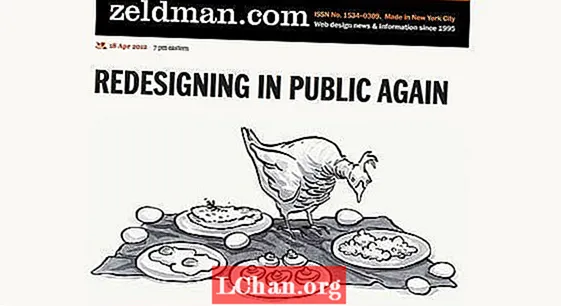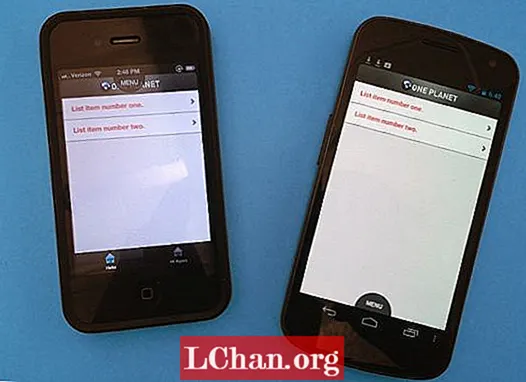Content
- Opció 1. Converteix PowerPoint en vídeo mitjançant PowerPoint
- 1.1. Per a Office PowerPoint 365
- 1.2. Per a Office PowerPoint 2016-2019
- 1.3. Per a Office PowerPoint 2013
- 1.4. per a Office PowerPoint 2010
- Opció 2. Converteix PowerPoint a vídeo mitjançant PPT a Video Converter
- Consells addicionals: Com recuperar la contrasenya de presentació de PowerPoint perduda
- Resum
El PowerPoint de Microsoft Office és, amb diferència, el programa més popular per crear presentacions. El programari és utilitzat per milions de persones i inclou diferents dissenys i eines. És un programa professional.
Però a l’hora de convertir el document en un vídeo, els usuaris es desconcerten. La conversió del fitxer en un vídeo és una manera més còmoda d’alliberar la informació. Per tant, és fàcil convertir PowerPoint a vídeo; els passos es detallen a l'article següent, consulteu-ho.
Tot i que la conversió d’un document de PowerPoint a un vídeo és una transició senzilla, molts usuaris tenen una opinió diferent sobre la tasca. La transició és més fàcil del que es podria pensar. A continuació, es detallen dues maneres més efectives de convertir PowerPoint a vídeo. Consulteu els passos.
Opció 1. Converteix PowerPoint en vídeo mitjançant PowerPoint
En aquesta part, utilitzarem el propi MS Office com a convertidor de PPT a vídeo. MS Office és un programa versàtil amb nombroses funcions.
Ara, el MS Office té diferents versions; tot i que totes les versions són capaces de fer la tasca, el procediment en si és una mica diferent. Per tant, consulteu les nostres guies a continuació.
1.1. Per a Office PowerPoint 365
Pas 1: obriu el document de PowerPoint i deseu-lo com a PPTX.
Pas 2: Després, feu clic a l'opció "Fitxer" i seleccioneu "Exporta".
Pas 3: a continuació, feu clic a "Crea un vídeo".
Ara apareixerà un menú desplegable amb diverses resolucions de vídeo per triar. Tindreu opcions com Ultra HD, també coneguda com a 4K. També hi ha Full HD, HD i les opcions estàndard disponibles. L’opció 4K només està disponible per a Windows 10.
Pas 4: després de completar la selecció, feu clic a "Crea un vídeo". A continuació, assigneu un nom al fitxer i feu clic a "Desa".
Pas 5: al quadre "Desa com a tipus"; cal triar entre dues opcions. Les vostres opcions són "MPEG-4 Video i Windows Media Video".
1.2. Per a Office PowerPoint 2016-2019
Els passos són completament similars per a la versió de MS Office 2016 i 2019.
1.3. Per a Office PowerPoint 2013
Pas 1: executeu el PowerPoint i deseu el document.
Pas 2: feu clic a l'opció "Fitxer" i seleccioneu "Exporta" i, a continuació, "Crea un vídeo".
Aquí també tindreu un menú desplegable per seleccionar la resolució del vídeo, però les opcions són diferents. Haureu de triar entre 3 opcions: qualitat de presentació, qualitat d’Internet i baixa qualitat.
Pas 3: després de seleccionar la resolució, feu clic a "Crea vídeo".
Pas 4: llavors, poseu un nom al fitxer i deseu-lo. Després, aneu a "Desa com a tipus". Al quadre, heu de triar entre "Vídeo MPEG-4 i Windows Media Video".
1.4. per a Office PowerPoint 2010
A MS Office 2010, el vídeo es convertirà a MP4 i la resolució màxima de vídeo seria de 1280 * 720.
Pas 1: primer, deseu el document PPT i feu clic al menú "Fitxer". Seleccioneu "Desa i envia".
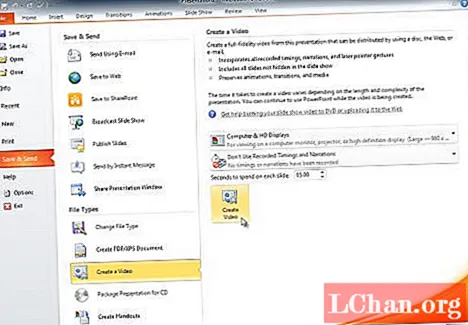
- Pas 2: a l'opció "Desa i envia", trobareu "Crea un vídeo".
- Pas 3: si voleu triar la resolució del vídeo, feu clic a "Pantalles d'ordinador i HD". Les opcions són Pantalles d’ordinador i HD, Internet i DVD i dispositius portàtils.
- Pas 4: a continuació, feu clic a "No utilitzeu temporitzacions i narracions enregistrades". Hi ha 3 opcions i trieu en conseqüència.
- Pas 5: Després, feu clic a "Crea vídeo"; Poseu un nom al fitxer i deseu-lo.
Opció 2. Converteix PowerPoint a vídeo mitjançant PPT a Video Converter
En aquesta part, discutirem el convertidor de PPT a vídeo en línia. Aquests són diversos serveis disponibles en línia. Hi ha molts usuaris que prefereixen utilitzar aquests serveis en línia, ja que són molt convenients.
Però el fet és que l’índex d’èxit d’aquests serveis és bastant baix i és difícil trobar un servei de conversió en línia genuí.
Per tant, després de cercar una estona, hem trobat una extensió de Chrome anomenada "Free PowerPoint to Video Converter". Consulteu els seus passos a continuació.
- Pas 1: obriu l'extensió i aneu a l'opció "Eines".
Pas 2: a continuació, feu clic a "Exporta vídeo" al menú desplegable i canvieu la resolució del vídeo.

- Pas 3: després, configureu la durada i feu clic a "Desa com".
El document es desarà en un fitxer de vídeo.
Consells addicionals: Com recuperar la contrasenya de presentació de PowerPoint perduda
Tot i que hem parlat detalladament de diversos mètodes sobre la conversió de ppt a vídeo. El mètode varia i tot depèn de la versió de MS Office que utilitzeu.
Però en aquesta part, analitzarem la manera de desbloquejar un document PPT bloquejat sense contrasenya. Es pot protegir un document PPT per motius de seguretat; molts usuaris ho fan. El problema es produeix quan teniu diversos documents de PowerPoint i tots els fitxers protegits mitjançant contrasenyes diferents. Està obligat a oblidar el codi de desbloqueig.
Per tant, si el document és essencial i el necessiteu per desbloquejar; Podeu utilitzar un programari professional de tercera part per recuperar amb èxit aquest codi de desbloqueig.
El nostre programa recomanat es diu PassFab per PPT. Aquest és un programa realment fantàstic amb una alta taxa de recuperació i capacitat per recuperar la contrasenya súper ràpida.
El funcionament també és molt senzill. Consulteu els passos següents.
Pas 1: instal·leu PassFab per PPT a l'ordinador i, a continuació, inicieu-lo.
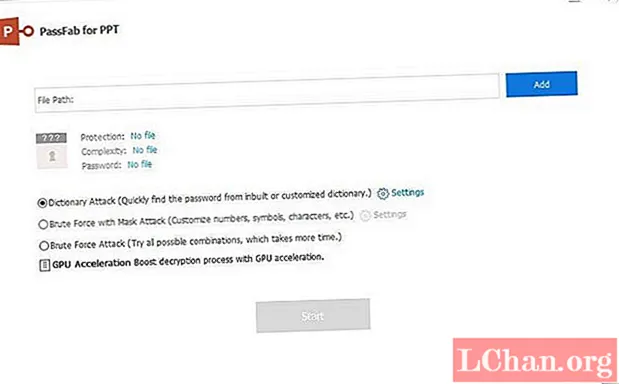
Pas 2: Després, importeu el PPT bloquejat al programa. Feu clic a "Afegeix".

Pas 3: llavors és el moment de seleccionar el tipus d'atac. Dictionary Attack, Brute Force Attack i Brute Force amb Mask Attack; aquestes són les opcions disponibles.

Pas 4: un cop seleccionat el tipus d'atac, feu clic al botó "Inici" i inicieu la recuperació de la contrasenya.

També podeu veure aquest vídeo sobre com utilitzar-lo:
La recuperació es completarà en qüestió de minuts. Apareixerà una finestra emergent a la pantalla amb la contrasenya recuperada. Ara, podeu utilitzar-lo per obrir el document bloquejat.
Resum
Per tant, la conversió d’un document PPT a un vídeo no és una tasca difícil. La conversió és possible fins i tot amb el propi programa MS Office, tot i que el procediment difereix segons la versió de MS Office. No obstant això, també teniu accés a serveis en línia que també són capaços de dur a terme aquesta tasca.